Những công cụ nhỏ gọn giúp tắt nhanh màn hình máy tính để tiết kiệm điện
(Dân trí) - Khác với máy tính để bàn, laptop thường không có nút bấm chuyên biệt để tắt đi màn hình những lúc không sử dụng đến trong một khoảng thời gian nhất định. Những công cụ miễn phí trong bài viết dưới đây sẽ giúp bạn giải quyết vấn đề này.
Màn hình là một trong những thành phần gây tốn điện và pin nhất trên laptop. Do vậy, có những thời điểm bạn không cần sử dụng đến màn hình, chẳng hạn có việc ra ngoài nhưng không muốn tắt máy tính, hoặc những lúc chỉ sử dụng laptop để nghe nhạc… tắt đi màn hình laptop lúc này sẽ giúp tiết kiệm điện và tiết kiệm cả thời lượng pin sử dụng trên máy.
Tuy nhiên, khác với máy tính để bàn, phần lớn các loại laptop đều không trang bị nút bấm chuyên dụng để tắt đi màn hình khi cần thiết. Một số laptop thường trang bị phím chức năng Fn kết hợp với một phím nào đó để tắt màn hình, tuy nhiên không phải ai cũng biết sử dụng phím tắt này.
Trên Windows cũng có trang bị chức năng để thiết lập tắt màn hình laptop sau một khoảng thời gian nhất định, tuy nhiên để thiết lập chế độ này cần phải qua khá nhiều bước cũng như màn hình laptop phải mất một khoảng thời gian mới tắt hoàn toàn.
Để khắc phục vấn đề này, bạn có thể nhờ đến các công cụ nhỏ gọn và miễn phí dưới đây.
Lưu ý: những phần mềm này không chỉ có tác dụng với laptop, mà với máy tính để bàn, nếu bạn không muốn sử dụng công tắc để tắt màn hình (ảnh hưởng đến tuổi thọ của công tắc), bạn có thể sử dụng các phần mềm này để tắt màn hình khi cần thiết.
ScreenOff - Tắt màn hình laptop với chỉ một cú click chuột
ScreenOff là phần mềm nhỏ gọn và miễn phí, có thể sử dụng ngay mà không cần cài đặt, cho phép người dùng tắt màn hình laptop chỉ với một cú kích chuột.
Download phần mềm miễn phí tại đây.
Sau khi download, giải nén file có được. ScreenOff không có giao diện sử dụng. Bất kỳ lúc nào muốn tắt màn hình laptop, bạn chỉ việc kích hoạt file “ScreenOff 2.exe”. Để mở lại màn hình và trở lại làm việc, bạn chỉ việc di chuyển chuột hoặc nhấn một phím bất kỳ trên bàn phím.
Phần mềm sẽ chỉ tắt màn hình máy tính mà không chuyển Windows về chế độ nghỉ, nghĩa là Windows vẫn hoạt động bình thường. Điều này giúp dữ liệu hoặc các phần mềm đang chạy trên máy tính không hề bị ảnh hưởng.
Người dùng có thể sao chép biểu tượng của phần mềm ngoài desktop hoặc có thể pin (đánh dấu) phần mềm ngay trên thanh taskbar của Windows (từ Windows 8 trở lên) để có thể kích hoạt ScreenOff nhằm tắt nhanh màn hình laptop khi cần.
BlackTop - Tắt màn hình laptop với tổ hợp phím tắt
Thay vì kích hoạt phần mềm để tắt màn hình như ScreenOff, BlackTop cho phép người dùng tắt nhanh màn hình laptop bằng cách nhấn tổ hợp phím tắt trên bàn phím.
Download phần mềm miễn phí tại đây (bao gồm phiên bản dành cho Windows 32-bit và Windows 64-bit).
Sau khi download và cài đặt, biểu tượng của phần mềm sẽ nằm trên khay hệ thống của Windows. Bất cứ lúc nào muốn tắt màn hình của máy tính, bạn chỉ việc nhấn đồng thời tổ hợp phím: Ctrl - Alt - B, lập tức màn hình của máy tính sẽ được tắt.
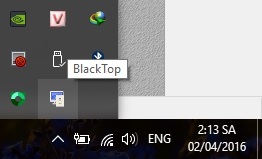
Tương tự như với ScreenOff, phần mềm sẽ chỉ tắt đi màn hình của máy tính, trong khi đó Windows vẫn ở chế độ hoạt động bình thường, không làm ảnh hưởng đến các phần mềm đang chạy trên máy tính.
Để mở lại màn hình và trở lại làm việc khi cần, bạn chỉ việc di chuyển chuột hoặc nhấn một phím bất kỳ trên bàn phím.
Với 2 phần mềm nhỏ gọn và miễn phí kể trên, bạn có thể tắt đi màn hình của máy tính bất kể lúc nào, vừa tiết kiệm năng lượng lại vừa đảm bảo không làm ảnh hưởng đến tuổi thọ của màn hình.
Phạm Thế Quang Huy
(quanghuy@dantri.com.vn)










